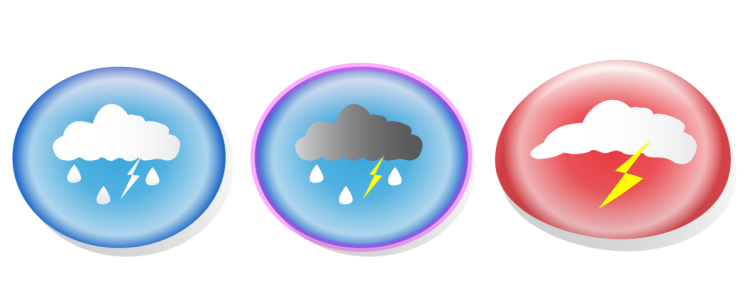
Chcete-li však pouze několikrát použít tentýž objekt v kresbě, zvažte použití symbolů. Na rozdíl od klonů výrazně nezvětšují velikost souboru. Další informace o symbolech naleznete v tématu Symboly.
| Postup při klonování objektu |
|
| 1 . | Vyberte objekt. |
| 2 . | Klikněte na příkaz Úpravy |
|
Klikněte na klon pravým tlačítkem myši a klikněte na příkaz Vybrat předlohu.
|
|
|
Klikněte na předlohu pravým tlačítkem myši a pak klikněte na příkaz Vybrat klony.
|
Předlohu lze klonovat několikrát, ale klony již dále klonovat nelze.
| Postup při návratu k předloze klonu |
|
| 1 . | Klikněte na upravený klon pravým tlačítkem myši a pak klikněte na příkaz Vrátit se k předloze. |
| 2 . | Zaškrtněte kterékoli z následujících políček: |
| • | Výplň klonu – obnoví atributy výplně předlohy. |
| • | Obrys klonu – obnoví atributy obrysu předlohy. |
| • | Tvar osnovy klonu – obnoví atributy osnovy předlohy. |
| • | Transformace klonu – obnoví atributy velikosti a tvaru předlohy. |
| • | Klonovat barevnou masku rastru – obnoví nastavení barev předlohy. |
V dialogovém okně Vrátit se k předloze jsou k dispozici pouze vlastnosti klonů, které se liší od šablony.
Funkce popsané v nápovědě jsou k dispozici v plné verzi softwaru CorelDRAW Graphics Suite 2019. Některé funkce nemusí být v této verzi produktu k dispozici.